win10激活提示无法访问服务器怎么办 win10激活提示无法访问服务器的解决方法
随着科技的发展,现在越来越多人使用起了win10电脑,众所周知win10电脑是需要进行激活的,最近有小伙伴反馈说win10系统激活提示无法访问服务器,不知道应该怎么办了。那么对于win10激活提示无法访问服务器怎么办呢?接下来小编就带给大家win10激活提示无法访问服务器的解决方法,一起来看看吧。
具体方法:
1、打开电脑,点击右下角的”Window“按钮;
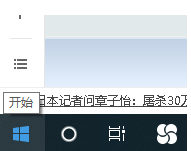
2、点击设置图标;
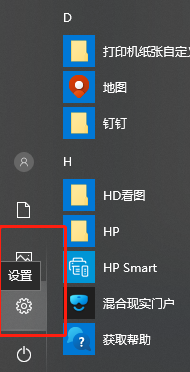
3、然后点击“网络和internet”;
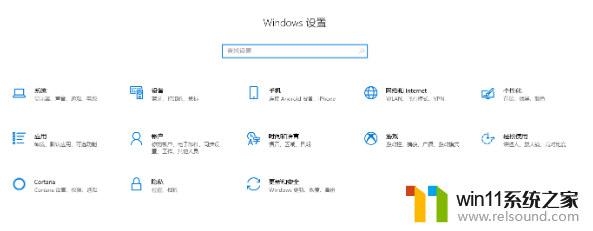
4、进入“网络和Internet”设置之后,点击以太网;
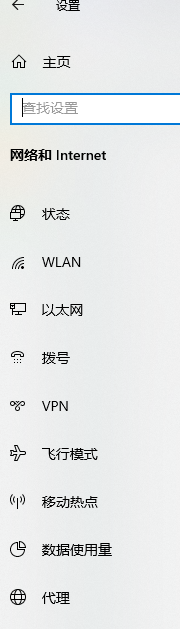
5、之后再点击右边的“更改适配器选项”;

6、在弹出的窗口中鼠标右键“以太网”,点击“属性”;
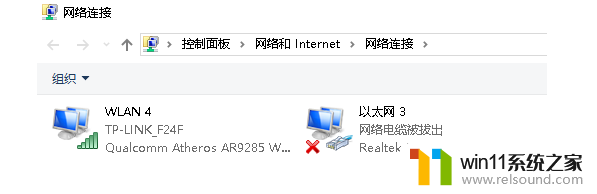
7、之后再弹出的窗口中点击“Internet协议版本4(TCP/IPv4)”;
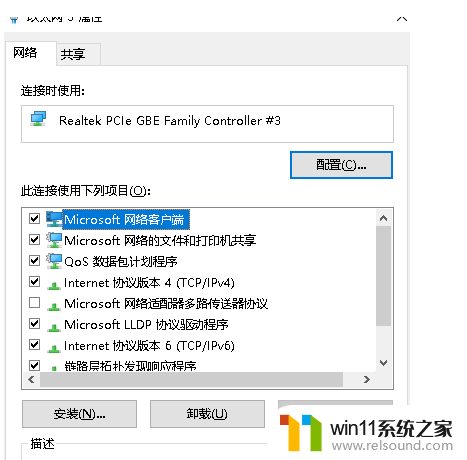
8、进入“Internet协议版本4(TCP/IPv4)”之后,在DNS服务器地址中输入“114.114.114.114”和“115.115.115.115”。
9、这样windows10就可以连接激活服务器了。
以上内容就是小编给大家整理出的win10激活提示无法访问服务器的解决方法分享啦,激活失败的小伙伴快去按照小编的方法进行操作吧。















